win10系统防火墙如何关闭 win10系统防火墙怎么彻底关闭
更新时间:2023-02-23 11:19:21作者:runxin
基本上在运行win10电脑的过程中,微软系统自带的防火墙功能也会随之启动保护电脑运行的安全,当然有些用户在给win10系统中安装其它杀毒软件之后,往往需要将防火墙功能关闭,那么win10系统防火墙如何关闭呢?这里小编就来告诉大家win10系统防火墙彻底关闭设置方法。
具体方法:
1、在电脑桌面上打开开始图标,然后点击设置图标,进入windows设置,直接搜索控制面板。
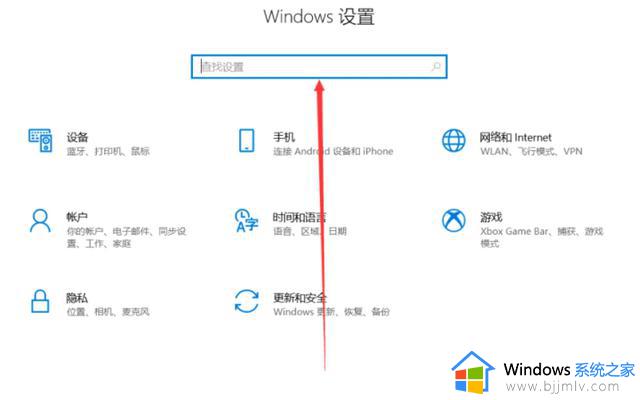
2、在进入控制面板后,找到系统和安全,点击进入系统和安全。
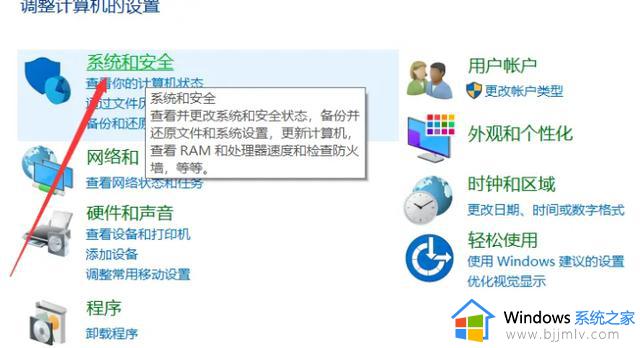
3、在系统和安全的窗口中,点击启用或关闭windows defender 防火墙。
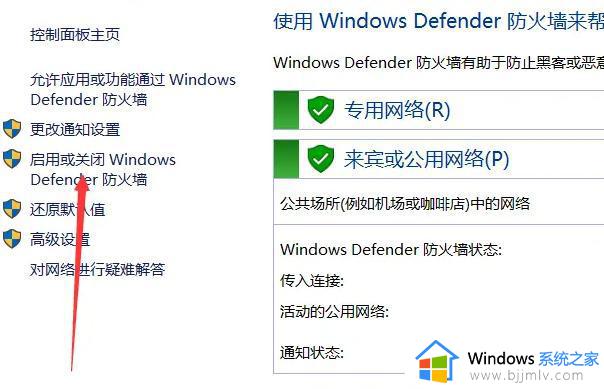
4、在防火墙里面的两个选项把这两个选项给关闭掉,就能执行重装系统的操作了。如重装完系统后可以自己在设置里面检查设置情况,根据需要开启或关闭。
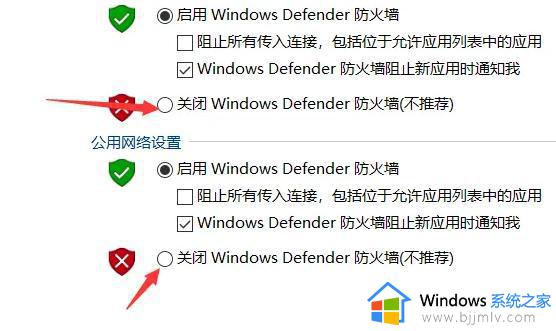
上述就是小编给大家讲解的win10系统防火墙彻底关闭设置方法了,如果有不了解的用户就可以按照小编的方法来进行操作了,相信是可以帮助到一些新用户的。
win10系统防火墙如何关闭 win10系统防火墙怎么彻底关闭相关教程
- win10系统关闭防火墙有什么影响 win10系统关闭防火墙好不好
- 彻底关闭windows10防火墙的方法 怎样彻底关闭win10防火墙
- win10 1903防火墙关闭方法 win10 1903防火墙怎么彻底关闭
- 如何关闭防火墙win10和杀毒软件 彻底关闭win10系统防火墙和杀毒软件的方法
- windows10关闭防火墙怎么关 windows10系统在哪里关闭防火墙
- win10防火墙可以关闭吗 win10如何关闭防火墙
- win10关闭防火墙怎么操作 win10关闭防火墙设置步骤
- win10网络防火墙怎么关闭 win10如何关闭网络防火墙
- win10关闭防火墙通知的方法 windows10怎么关闭防火墙通知
- win10如何关闭防火墙通知功能 win10怎么关闭防火墙弹出通知
- win10如何看是否激活成功?怎么看win10是否激活状态
- win10怎么调语言设置 win10语言设置教程
- win10如何开启数据执行保护模式 win10怎么打开数据执行保护功能
- windows10怎么改文件属性 win10如何修改文件属性
- win10网络适配器驱动未检测到怎么办 win10未检测网络适配器的驱动程序处理方法
- win10的快速启动关闭设置方法 win10系统的快速启动怎么关闭
热门推荐
win10系统教程推荐
- 1 windows10怎么改名字 如何更改Windows10用户名
- 2 win10如何扩大c盘容量 win10怎么扩大c盘空间
- 3 windows10怎么改壁纸 更改win10桌面背景的步骤
- 4 win10显示扬声器未接入设备怎么办 win10电脑显示扬声器未接入处理方法
- 5 win10新建文件夹不见了怎么办 win10系统新建文件夹没有处理方法
- 6 windows10怎么不让电脑锁屏 win10系统如何彻底关掉自动锁屏
- 7 win10无线投屏搜索不到电视怎么办 win10无线投屏搜索不到电视如何处理
- 8 win10怎么备份磁盘的所有东西?win10如何备份磁盘文件数据
- 9 win10怎么把麦克风声音调大 win10如何把麦克风音量调大
- 10 win10看硬盘信息怎么查询 win10在哪里看硬盘信息
win10系统推荐